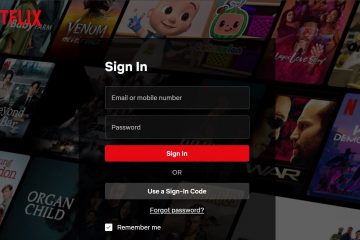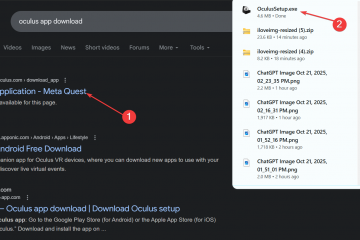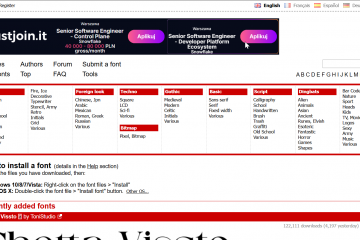Finn ut den enkleste måten å slette alle nedlastinger i Chrome og hvordan du konfigurerer Chrome til å alltid slette nedlastinger automatisk.
Når du laster ned noe i Chrome, blir det automatisk oppført i nedlastingsloggen. Dette hjelper deg med å spore nedlastingsfremdriften og åpne fullførte nedlastinger med bare noen få klikk. I tillegg hjelper Nedlastingslogg-fanen deg også med å holde oversikt over alle dine tidligere nedlastinger på én enkelt side. Selv om dette er en god ting, kan det være tider når du må fjerne alle nedlastingsoppføringer fra Chrome-nettleseren. Heldigvis lar Chrome deg tømme nedlastingsloggen med bare et par klikk.
I denne raske og enkle veiledningen vil jeg lede deg gjennom trinnene for å tømme alle nedlastinger manuelt og vise deg hvordan du konfigurerer den til å alltid tømme nedlastingsloggen automatisk. La oss komme i gang.
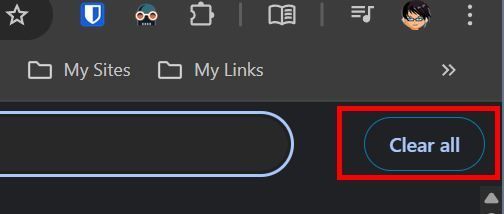
Sletting av nedlastingslisten eller nedlastingsloggen sletter ikke de faktiske nedlastede filene.
Tøm nedlastingsloggen i Google Chrome
Åpne Chrome-nettleseren. Klikk på «Meny» (tre vertikale prikker) øverst til høyre. Velg «Nedlastinger»-alternativet. knapp.Med at du har slettet nedlastingsloggen i Chrome.
Et raskt tips: Du kan også trykke på «Ctrl + J»-snarveien for å åpne Nedlastinger-fanen.
Slett alltid nedlastingsloggen i Chrome automatisk
For alltid å slette nedlastingsloggen, må du bruke en gratis utvidelse. Dessverre er det ikke noe innebygd alternativ for å gjøre dette.
Åpne først Chrome-nettleseren. Gå til denne «Slett alltid nedlastinger 3»-utvidelsessiden.Klikk «Legg til Chrome»-knappen.Klikk «Legg til utvidelser»-knappen. Med det installeres utvidelsen, og den vil automatisk slette nedlastingsloggen.
Detaljerte trinn (Ikke åpnet med 3 skjermbilder av Chrome-nettleseren) det først. Deretter går du til denne utvidelsessiden og klikker på «Legg til i Chrome»-knappen.

Handlingen ovenfor viser installasjonsdialogen. Klikk på «Legg til utvidelse»-knappen i den.
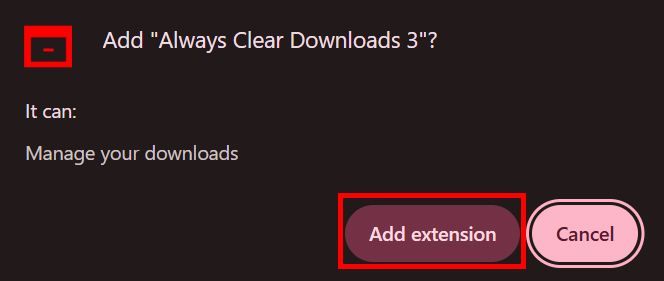
Så snart du klikker på knappen, installeres utvidelsen i nettleseren din. Som standard er den skjult i Utvidelser-menyen. For å se den installerte utvidelsen, klikk på «Utvidelser»-ikonet ved siden av adressefeltet. For alltid å vise utvidelsen, klikk på «Pin»-ikonet.
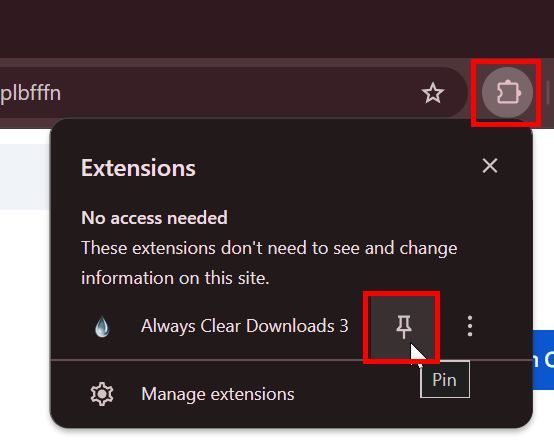
Etter at du har installert utvidelsen, sletter den automatisk nedlastingsloggen din hvert femte sekund.
hvor lenge utvidelsen venter før du sletter listen, klikk på «Utvidelser»-ikonet ved siden av adressefeltet, klikk på «Flere alternativer»-ikonet (tre vertikale prikker) ved siden av utvidelsesnavnet, og velg «Alternativer“.
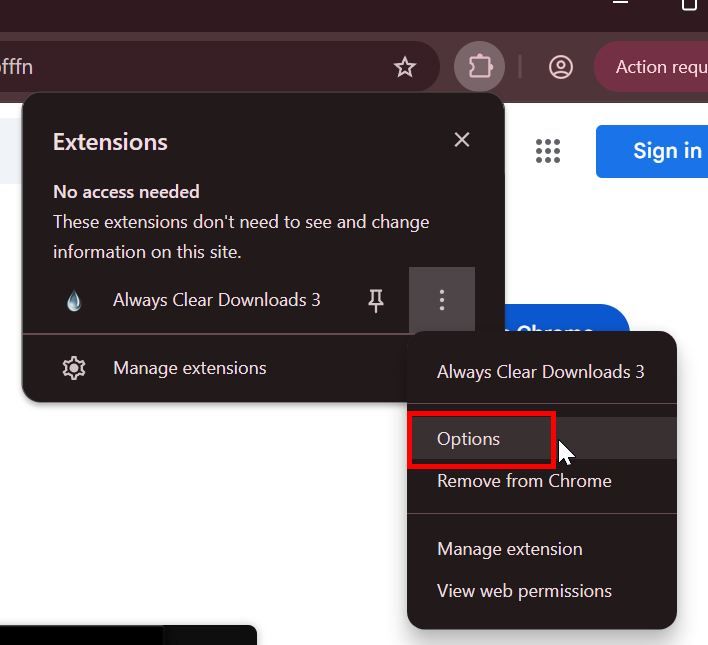
Nå skriv inn antall sekunder for nedlastingen før du tømmer utvidelsen «Lagre». Hvis du for eksempel vil at den skal vente i 30 minutter, skriv inn”1800″.
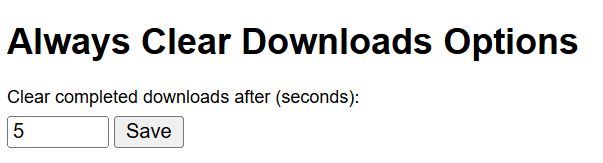
—
Det er alt. Så enkelt er det alltid å slette nedlastinger i Chrome. Hvis du har spørsmål eller trenger hjelp, kommenter nedenfor. Jeg hjelper deg gjerne.